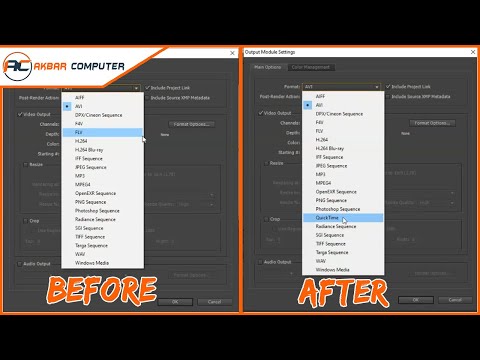
Kandungan
Dalam artikel ini: Pasang QuickTime pada WindowsInstall QuickTime 7 pada Mac OS XReferences
QuickTime adalah pemain multimedia yang dibangunkan oleh Apple untuk membaca fail dalam format ".MOV". Ia dipasang secara asli pada semua komputer Mac. Sekiranya komputer anda menjalankan Windows, anda perlu memuat turun dan memasang QuickTime dari laman Apple. Ia juga mungkin untuk memasangnya pada masa yang sama dengan iTunes. QuickTime juga wujud dalam versi Pro (untuk bayaran) yang membolehkan anda mendapat manfaat daripada lebih banyak ciri (penukaran dan eksport fail, antara lain).
peringkat
Kaedah 1 Pasang QuickTime pada Windows
-

Lawati laman web yang didedikasikan untuk QuickTime. Anda boleh mencari laman web ini dari laman web Apple atau dengan menaip "quicktime" ke dalam enjin carian kegemaran anda. -

Muat turun pemasang. Klik pada butang "Muat Turun" untuk memulakan muat turun. Anda juga boleh memasukkan alamat e-mel anda dalam bidang yang disediakan untuk tujuan ini untuk menerima surat berita dari Apple secara teratur, tetapi ini tidak diperlukan untuk memuat turun QuickTime.- Ia mungkin menarik untuk mengetahui bahawa terdapat pautan pada halaman muat turun untuk mengakses versi QuickTime yang lebih lama.
-

Jalankan pemasang. Anda memerlukan hak pentadbir memasang QuickTime. Kata laluan untuk akaun pentadbir akan ditanya sama ada anda tidak dilog masuk seperti itu. Anda pasti tidak perlu bimbang tentang langkah ini jika anda adalah satu-satunya pengguna komputer. - Konfigurasi pemasangan. Ikut arahan pada skrin untuk menerima syarat penggunaan perisian dan untuk memilih folder sasaran di mana QuickTime akan dipasang. Tetapan lalai pemasang akan sesuai untuk kebanyakan pengguna. Pemasangan QuickTime akan mengambil masa beberapa minit.
-

Buka QuickTime. Perisian secara automatik dikaitkan dengan fail format ".MOV". Anda hanya boleh membuka fail format ini untuk membuka QuickTime. Tetapi anda juga boleh membuka QuickTime dengan pintasan yang dibuat pada desktop (jika anda meninggalkan pilihan ini diperiksa semasa pemasangan), atau dari menu "Mula".- Apabila memasang QuickTime, modul untuk penyemak imbas Internet anda juga dipasang secara automatik untuk membolehkan anda melihat kandungan QuickTime secara langsung dalam penyemak imbas anda.
- Pasang iTunes untuk memasang QuickTime. QuickTime akan dipasang secara automatik pada komputer anda jika anda memutuskan untuk memasang iTunes. Ikuti panduan ini untuk mengetahui cara memasang iTunes di komputer anda.
- Selesaikan masalah pemasangan yang mungkin. Jika anda menghadapi masalah semasa pemasangan, berikut adalah beberapa perkara yang perlu diperiksa untuk berjaya memasang QuickTime pada komputer anda.
- Pastikan anda log masuk sebagai pentadbir.
- Pastikan anda mempunyai kemas kini Windows terkini.
- Nyahpasang iTunes jika ralat berlaku semasa pemasangan QuickTime. Fail muzik anda tidak akan hilang.
- Lumpuhkan atau hapuskan antivirus anda jika masalah semasa pemasangan.
- Naik taraf ke versi Pro. Anda boleh menaik taraf ke versi Pro QuickTime 7 untuk alat penukaran dan eksport yang lebih banyak. Untuk memasang QuickTime Pro, anda perlu membeli lesen (jadi ini adalah bayaran tunggal dan bukan langganan). Anda boleh membeli lesen ini secara langsung dalam QuickTime dengan mengklik pada "QuickTime Player" dan kemudian pada "Buy QuickTime Pro".
- Anda perlu memulakan semula QuickTime selepas naik taraf kepada versi Pro untuk mendapat manfaat daripada ciri-ciri baru perisian ini.
Kaedah 2 Pasang QuickTime 7 pada Mac OS X
- Lawati tapak muat turun QuickTime Player 7. Kemas kini paling terkini untuk QuickTime dipasang secara automatik pada Mac. Bagaimanapun, anda perlu memasang QuickTime Player 7 untuk OS X 10.6.3 (atau versi OS X 10.6.3 yang lebih baru) jika anda ingin melihat filem interaktif QuickTime atau format fail lama seperti format QTVR atau anda ingin menggunakan kod pendaftaran QuickTime 7 Pro yang lama. Anda boleh memuat turun versi QuickTime dari laman Sokongan Apple.
- Dalam nama fail, anda akan dapat membaca "SnowLepoard". Jangan bimbang, fail ini masih serasi dengan semua versi output OS X selepas versi 10.6.3 (versi 10.6.3 juga termasuk).
- Klik dua kali pada arkib yang anda muat turun sahaja. Setelah fail ".DMG" dimuat turun, klik dua kali untuk memasang QuickTime.
- Buka QuickTime. Anda boleh mengakses QuickTime dari folder "Utiliti" di dalam folder "Aplikasi".